Statusikonet Intel® PROSet/Wireless WiFi tilslutningsværktøj vises på proceslinjen i nederste højre hjørne af Windows Skrivebordet. Dette ikon ser sådan ud: ![]()
Højreklik på statusikonet for at få vist menufunktionerne.
Hvis WiFi tilslutningsværktøjet administrerer dine WiFi-tilslutninger, vises følgende menu.
| Navn | Beskrivelse |
|---|---|
Konfigurer WiFi |
Klik for at åbne Intel® PROSet/Wireless WiFi tilslutningsværktøjet og konfigurere dine WiFi-tilslutninger. |
Klik på WiFi for at tænde Intel WiFi-adapteren. Adapteren vil søge efter netværk og muligvis oprette forbindelse til et specifikt netværk, afhængigt af applikationsindstillingerne. |
|
WiFi Tændt, 802.11a Slukket. |
Denne funktion vil muligvis være tilgængelig, afhængigt af computerproducenten og om den trådløse adapter understøtter bånd 802.11a eller ej. Hvis denne funktion er tilgængelig, kan du tænde for WiFi-radioen (bånd b eller g) og samtidig slukke for 802.11a-båndet. Se Slå radio til eller fra for yderligere oplysninger. |
WiFi fra |
Klik for at tænde Intel WiFi-adapteren. Hvis du i øjeblikket er tilsluttet til et WiFi netværk, og du klikker på WiFi fra, lukkes din WiFi netværksforbindelse. |
Opret forbindelse til en profil |
Viser de aktuelle profiler i profillisten. Klik på en profil for at oprette forbindelse til den. |
WiFi tændt
Klik på WiFi for at tænde Intel WiFi-adapteren. Adapteren vil søge efter netværk og muligvis oprette forbindelse til et specifikt netværk, afhængigt af applikationsindstillingerne.
WiFi fra
Klik for at tænde Intel WiFi-adapteren. Hvis du i øjeblikket er tilsluttet til et WiFi netværk, og du klikker på WiFi fra, lukkes din WiFi netværksforbindelse.
Opret forbindelse til en profil
Viser de aktuelle profiler i profillisten. Klik på en profil for at oprette forbindelse til den.
Aktiver WiFi-kontrol
Klik for at tilknytte administration af dine WiFi tilslutninger til WiFi tilslutningsværktøjet. Trådløs nul-konfiguration administrerer ikke længere dine tilslutninger. Hvis du igen ønsker at tilknytte administration af dine WiFi tilslutninger til Trådløs nul-konfiguration, skal du åbne Intel® PROSet/Wireless WiFi-softwaren og i menuen Avanceret klikke på Brug Windows til at administrere WiFi.
Proceslinjeikonet giver ![]() en visuel indikation af tilstanden af den aktuelle WiFi tilslutning. Tilslutningsstatusikonet er placeret i nederste højre hjørne af Windows Skrivebord. Værktøjslinjeikonet kan indstilles til at blive vist eller skjult i værktøjsmenuen Applikationsindstillinger.
en visuel indikation af tilstanden af den aktuelle WiFi tilslutning. Tilslutningsstatusikonet er placeret i nederste højre hjørne af Windows Skrivebord. Værktøjslinjeikonet kan indstilles til at blive vist eller skjult i værktøjsmenuen Applikationsindstillinger.
Værktøjstip og Skrivebordsadvarsler giver feedback og mulighed for interaktion. Hvis du vil have vist Værktøjstip, skal du flytte musemarkøren henover ikonet. Skrivebordsadvarsler vises, hvis dit WiFi netværk skifter tilstand. Hvis du f.eks. er uden for rækkevidde af et vilkårligt WiFi netværk, vises en skrivebordsadvarsel, når du kommer inden for rækkevidde.
Vælg Vis informative beskeder i Applikationsindstillinger for at aktivere skrivebordsadvarsler.
Værktøjstip vises, når musemarkøren føres henover ikonet. Værktøjstippene viser tekst for hver af tilslutningstilstandene.
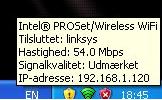
Når brugerindgriben er nødvendig, vises en skrivebordsadvarsel. Hvis du klikker på advarslen, foretages en relevant handling. Følgende advarsel vises for eksempel, når der findes WiFi netværk:

Handling: Klik på skrivebordsadvarslen for at tilslutte til et netværk i listen over WiFi netværk.
Når du er tilsluttet, viser advarslen det WiFi netværk, som du er tilsluttet, tilslutningens hastighed, signalkvalitet og IP-adresse.

Skrivebordsadvarsler bruges også til indikation af et tilslutningsproblem. Klik på advarslen for at åbne Intel® Wireless Troubleshooter.
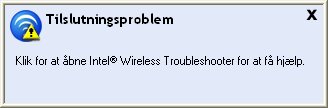
Sådan starter du Intel® PROSet/Wireless WiFi-softwaren: